Как включить инженерный режим на любом устройстве OnePlus
В этом руководстве мы покажем вам различные способы включения инженерного режима на вашем устройстве OnePlus. OnePlus видит довольно много меню отладки, в том числе такие, как Log Kit, DIAG Mode и Engineer Mode/Factory Mode. Эти режимы позволяют вам получить доступ к переключателю функций, инструментам отладки и калибровке отпечатков пальцев, среди прочего. Если говорить о последнем, то вот несколько полезных функций, которые вы могли найти в этом режиме:
Проверка отпечатков пальцев, проверка клавиатуры, проверка датчиков всех устройств, проверка нормальной и быстрой зарядки, проверка всех объективов камер, проверка экрана и дисплея, включая частоту обновления, проверку ЖК-дисплея, проверку яркости, проверку Wi-Fi, Bluetooth и GPS, проверку SIM-карты, NFC и USB 3.1. тест, тест состояния корневого каталога, тест безопасной загрузки, сброс устройства.
Раньше получить доступ к этому режиму было довольно просто, но со временем получить доступ к этому режиму стало довольно сложно. С учетом сказанного мы постараемся упростить этот процесс и ознакомим вас с многочисленными методами, которые должны помочь вам включить инженерный режим на вашем устройстве OnePlus. Итак, без лишних слов, приступим.
Как включить инженерный режим на любом устройстве OnePlus
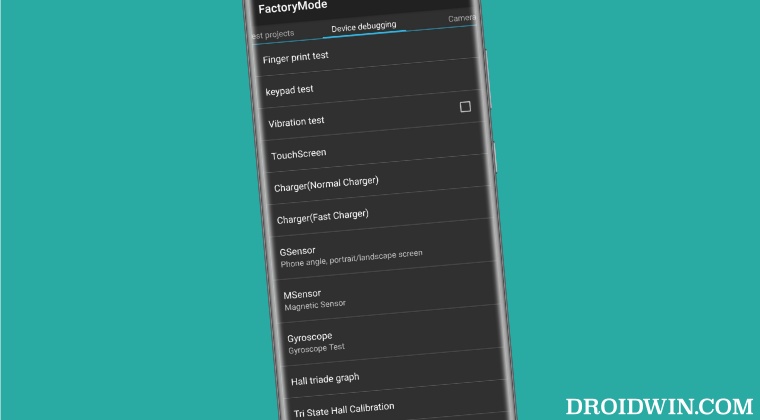
Программы для Windows, мобильные приложения, игры - ВСЁ БЕСПЛАТНО, в нашем закрытом телеграмм канале - Подписывайтесь:)
Мы перечислили четыре различных метода, с помощью которых вы могли бы выполнить указанную задачу. Первые два являются некорневыми методами, тогда как остальные два являются корневыми. Вы можете попробовать тот, который соответствует вашим требованиям. Droidwin и его участники не будут нести ответственность в случае термоядерной войны, если ваш будильник не разбудит вас, или если что-то случится с вашим устройством и данными, выполнив следующие шаги.
Способ 1: через оболочку ADB
Из двух методов без полномочий root этот немного технический и требует ПК, но, тем не менее, это должен быть ваш выбор, поскольку он не запрашивает номер IMEI вашего устройства.
- Для начала загрузите и распакуйте Android SDK Platform Tools на свой ПК.

- Затем включите отладку по USB на вашем устройстве и подключите его к ПК через USB-кабель.
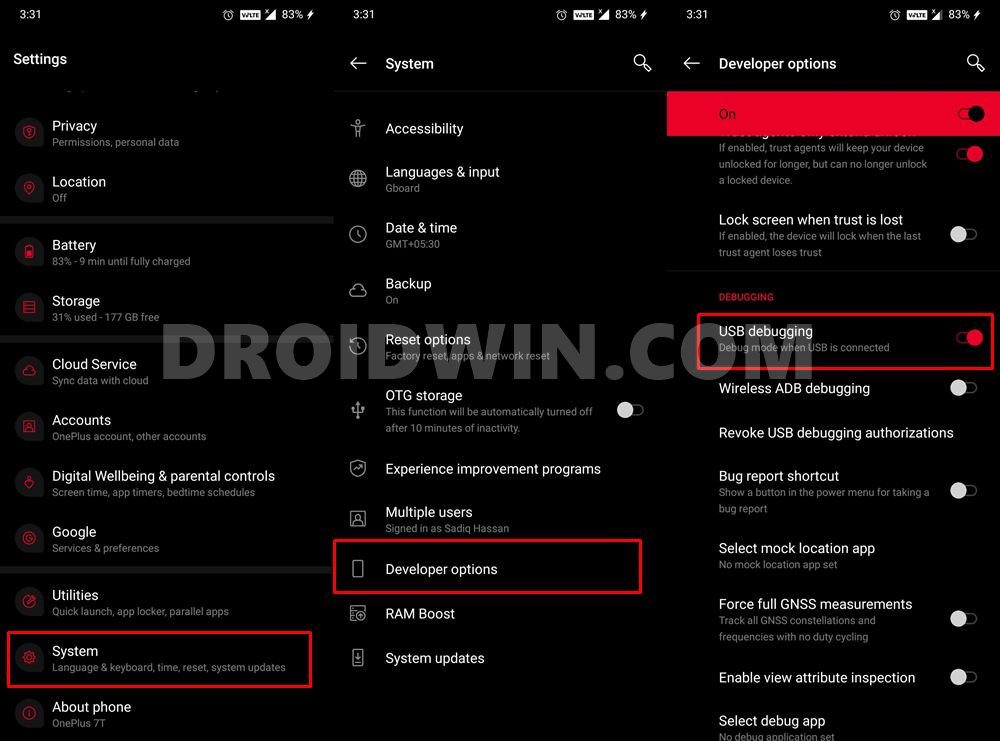
- После этого перейдите в папку platform-tools, введите CMD в адресной строке и нажмите Enter.
- Это запустит командную строку. Введите приведенную ниже команду, чтобы открыть оболочку оболочки environment.adb.
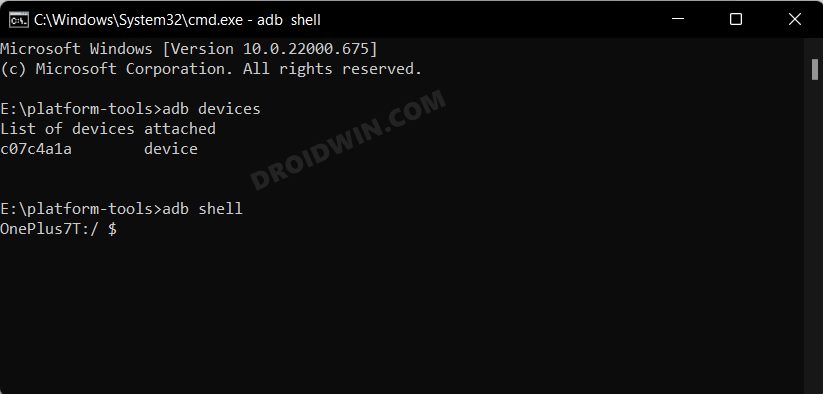
- Теперь вы можете получить запрос на авторизацию отладки на своем устройстве, нажмите «Разрешить/предоставить».

- Теперь загрузите OnePlus Tool.exe [Credits: XDA Senior Member ju5t3nc4s3].
- Затем запустите его, введите 1 и нажмите Enter.
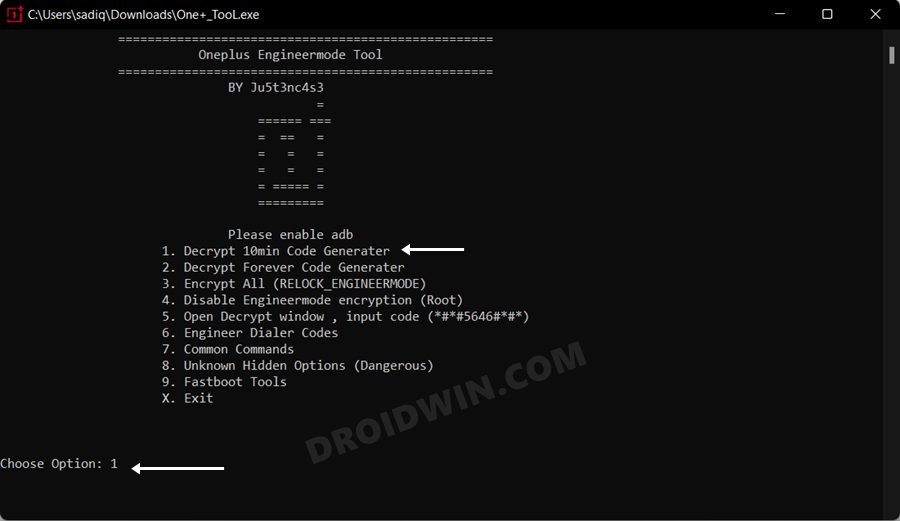
- Это вызовет код для вашего устройства.
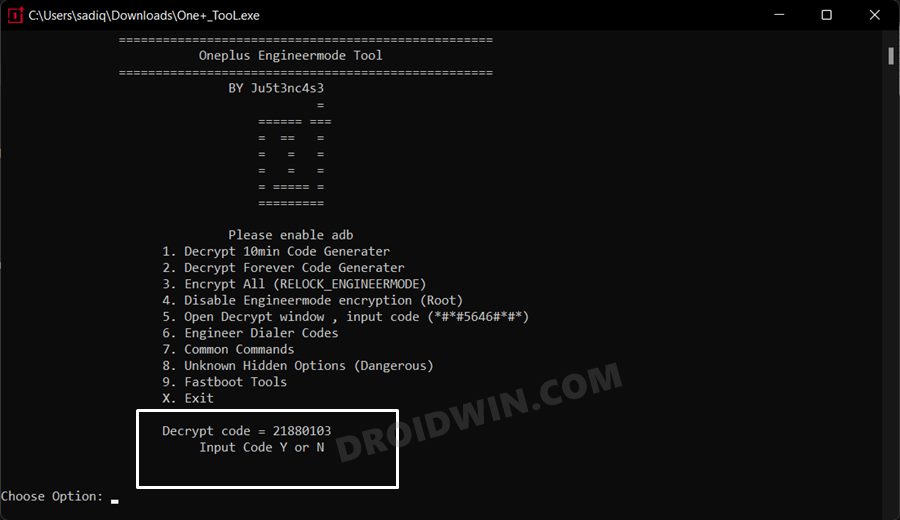
- После этого введите 5 и нажмите Enter. Появится окно ввода кода. [You may also bring up this window by typing in *#*#5646#*#* in the dialer app on your phone].
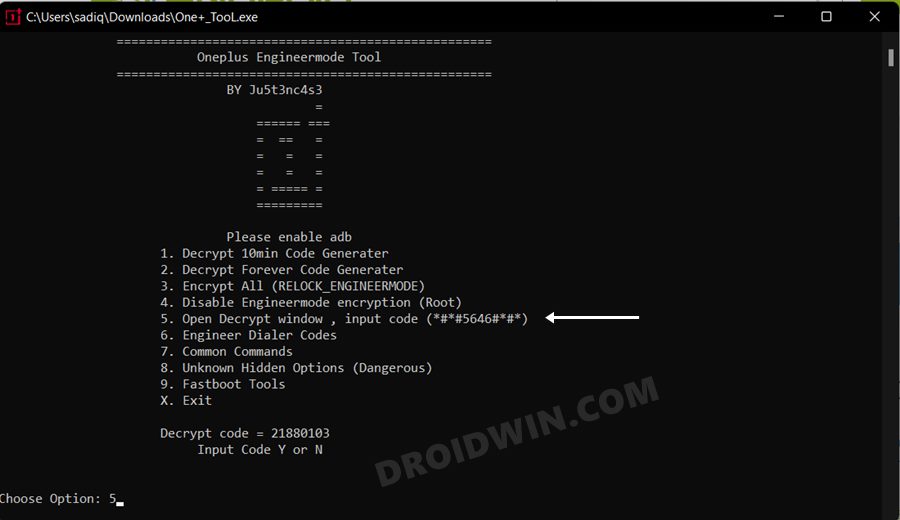
- Введите полученный ранее код и нажмите ОК. Вы должны получить сообщение «Расшифровано успешно».
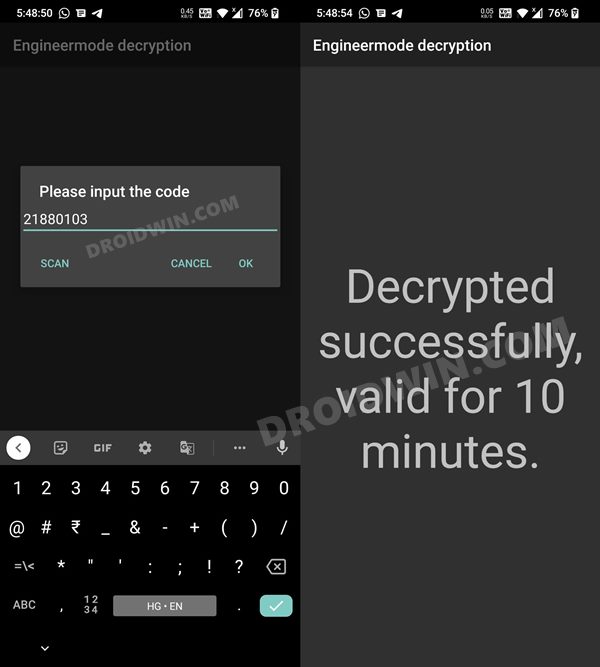
- Теперь вызовите номеронабиратель и введите приведенный ниже код. [Google Dialer worked for me, OnePlus Dialer didn’t].*#808* ИЛИ *#36446337#
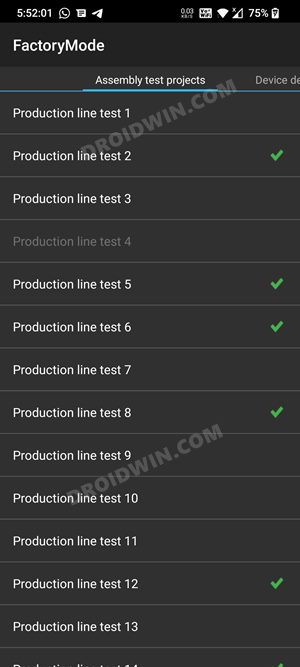
- Вот и все. Теперь вы перейдете в заводской режим и сможете выполнить желаемый тест.
Способ 2: через номер IMEI
Это самый простой из трех методов, но он связан с определенным риском. Это веб-метод, в котором вам необходимо ввести номер IMEI вашего устройства. Хотя на веб-сайте упоминается, что они не хранят IMEI, однако всегда существует элемент риска, связанный с использованием IMEI устройства в таких местах. Но окончательное решение находится в ваших руках, так что решайте соответственно.
- Откройте номеронабиратель и введите *#06#. Это вызовет номер IMEI. Нажмите и удерживайте IMEI 1 и скопируйте его.
- Затем отправляйтесь в Генератор кода разблокировки OnePlus Веб-сайт.
- Выберите «Разблокировать на 10 минут», введите IMEI в соответствующем поле и нажмите «Преобразовать».
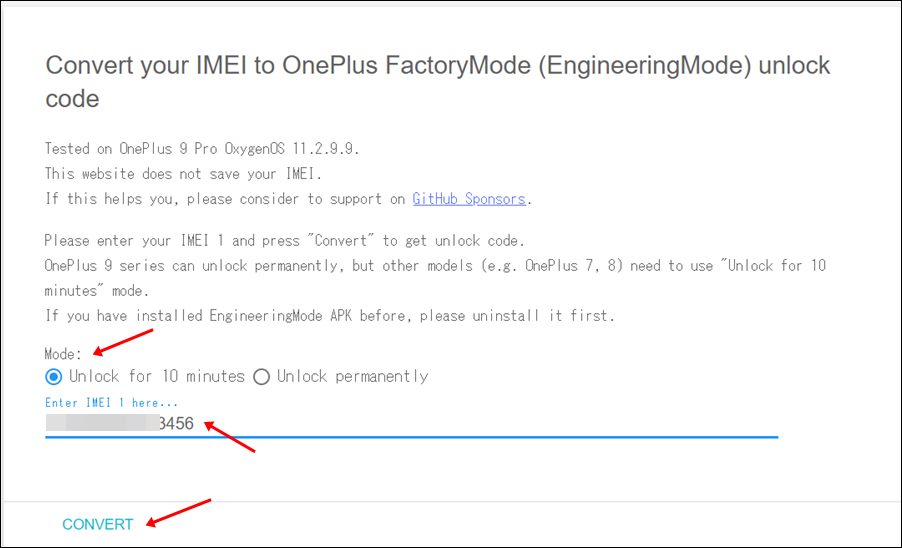
- Теперь вы получите код разблокировки.
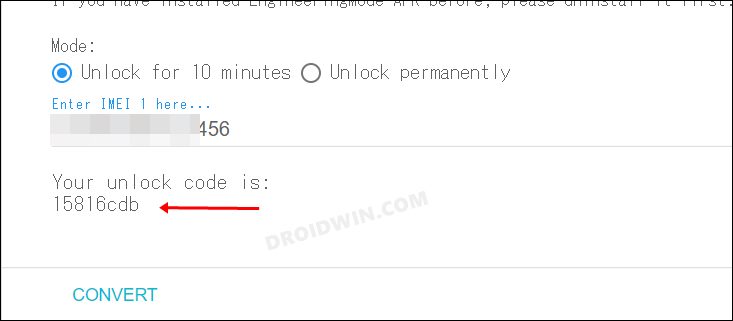
- Итак, откройте приложение для набора номера и введите следующий код: *#*#5646#*#*
- Введите код разблокировки, который вы и нажмите OK. Вы должны получить сообщение «Расшифровано успешно».
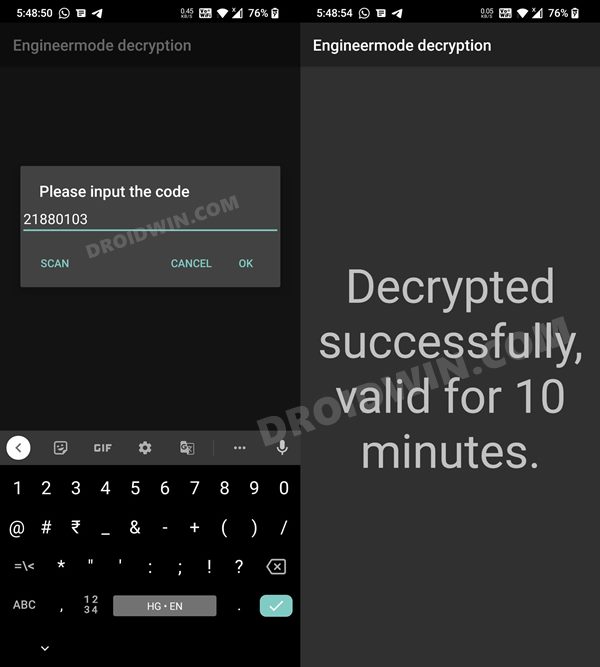
- Теперь вызовите номеронабиратель и введите приведенный ниже код. [Google Dialer worked for me, OnePlus Dialer didn’t].*#808* ИЛИ *#36446337#
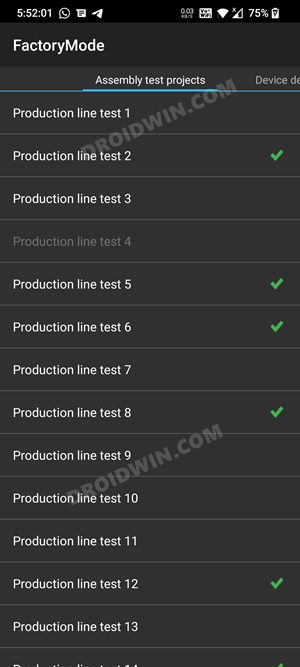
- Вот и все. Теперь вы перейдете в заводской режим и сможете выполнить желаемый тест.
Способ 3: через модули Magisk
- Прежде всего, загрузите Заводской режим OnePlus модуль.
- Затем запустите Magisk и перейдите в раздел «Модули».
- Теперь нажмите «Установить из хранилища» и выберите этот модуль.
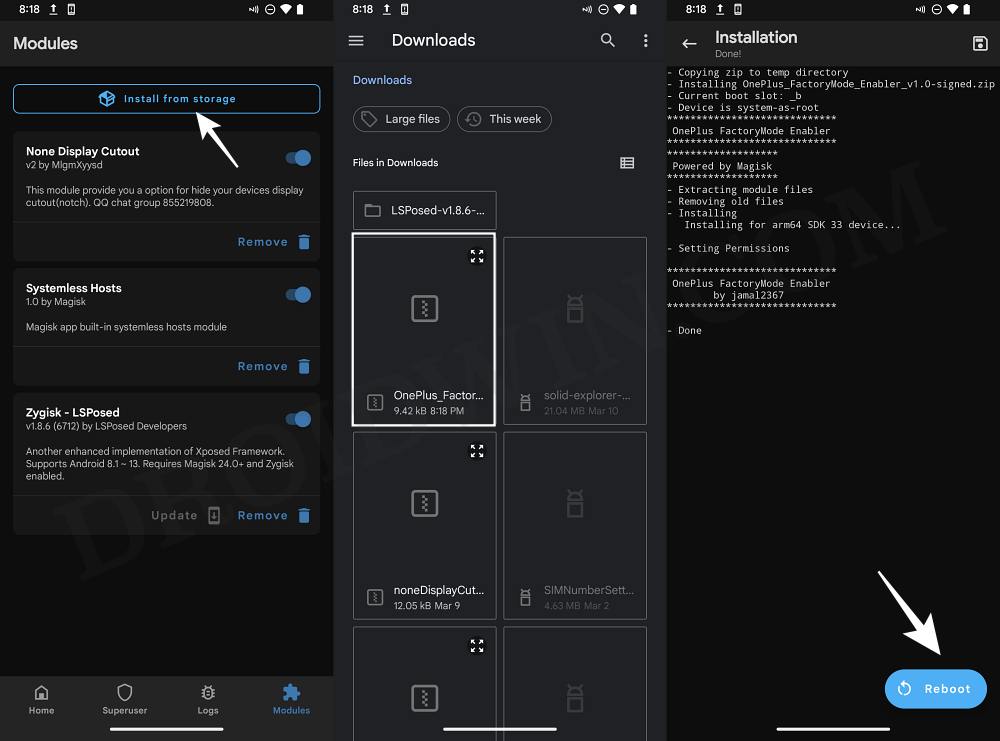
- Теперь он будет прошит на вашем устройстве. После этого нажмите «Перезагрузить».
- Теперь вызовите номеронабиратель и введите *#808*.
- Теперь вы перейдете в инженерный режим на своем устройстве OnePlus.
ПРИМЕЧАНИЕ. Если вышеуказанный модуль не сработал, попробуйте этот Модуль разблокировки инженера и выполните те же действия, что указаны выше.
Способ 4: через рут
Чтобы этот процесс работал, вам необходимо иметь административные привилегии, поскольку вам потребуется доступ к постоянному разделу. Поэтому убедитесь, что вы рутировали свое устройство через Magisk, прежде чем продолжить.
- Для начала скачайте и установите файловый менеджер, поддерживающий root [such as Solid Explorer].
- Затем нажмите на меню гамбургера, расположенное в левом верхнем углу, и выберите корневой раздел.
- Он запросит запрос суперпользователя, обязательно разрешите / предоставьте его.
- Затем перейдите в следующую папку: /mnt/vendor/persist/engineermode/
- Там вы должны найти файл engineeringmode_config, открыть его через текстовый редактор.
- Он будет иметь следующее содержимое: encrypt_app=true encrypt_adb=true rc4_key=************************ imei=************ ******** last_download_time=************ encrypt_log=true
- Измените значение encrypt_app и encrypt_adb на False, ieencrypt_app=false encrypt_adb=false rc4_key=*********************************** imei=********************* last_download_time=********************* encrypt_log=true
- Теперь сохраните изменения и перезагрузите устройство.
- Как только он загрузится, откройте стандартное телефонное приложение OnePlus.
- Затем введите желаемый заводской код по вашему выбору.
- Например, чтобы получить доступ к главному меню OnePlus Factory Mode, введите следующий код: *#808#
Вот и все. Это были шаги для включения инженерного режима на вашем устройстве OnePlus. Если у вас есть какие-либо вопросы относительно вышеупомянутых шагов, сообщите нам об этом в комментариях. Мы вернемся к вам с решением в ближайшее время.
Все команды в инженерном режиме OnePlus
Вот список всех тестов [along with their unique code] которые вы можете выполнить в инженерном режиме:
*#66# com.android.engineeringmode.IMeiAndPcbCheck *#99# com.android.engineeringmode.KeepSrceenOn *#008# com.android.engineeringmode.LanguageSwitchToChineseActivity *#268# com.android.engineeringmode.qualcomm.QualCommActivity *#391# com.android.engineeringmode.SwitchSoftwareVersion *#789# com.android.engineeringmode.qualcomm.ClearTelcelnetlock *#800# com.android.engineeringmode.qualcomm.LogSwitch *#800# com.oem.oemlogkit.OEMLogKitMainActivity *#801# com. android.engineeringmode.qualcomm.DiagEnabled *#802# com.android.engineeringmode.gps.GpsActivity *#803# com.android.engineeringmode.wifitest.WifiSettings *#804# com.android.engineeringmode.NetworkSearch *#805# com. android.engineeringmode.bluetoothtest.BluetoothTest *#806# com.android.engineeringmode.autoaging.AutoAgingMainListActivity *#807# com.android.engineeringmode.autotest.AutoTest *#808# com.android.engineeringmode.EngineerModeMain *#808# com. android.engineeringmode.manualtest.ManualTest *#809# com.android.engineeringmode.echotest.E choTest *#810# com.android.engineeringmode.SwitchSetupWizardActivity *#814# com.android.engineeringmode.TDSNetworkSearch *#818# com.android.engineeringmode.NetworkSearch_New *#820# com.android.engineeringmode.DeleteNoNeedFilesActivity *#824# com .android.engineeringmode.WCDMANetworkSearch *#834# com.android.engineeringmode.LTENetworkSearch *#838# com.android.engineeringmode.NetworkSearch_New *#845# com.android.engineeringmode.wifitest.WifiApSettings *#888# com.android.engineeringmode .PcbShow *#899# com.oneplus.factorymode.aftersale.ChooseBackCoverColor *#900# com.android.engineeringmode.BackCameraAdjusting *#911# com.android.engineeringmode.PowerOff (Предупреждение: сброс настроек) *#912# com. android.engineeringmode.qualcomm.RecoverTelcelnetlock *#912# com.android.engineeringmode.RebootManager *#928# com.android.engineeringmode.wifitest.WifiFTMActivity *#1234# com.android.engineeringmode.SHOW_ONEPLUS_VERSION *#4321# com.android. engineeringmode.LanguageSwitchToZimbabweService *#6776# com.an droid.engineeringmode.CheckSoftwareInfo *#7327# com.oem.rftoolkit.RfToolkitCustomerService *#7328# com.oem.rftoolkit.RfToolkitAgingTest *#7332# com.oem.rftoolkit.RfToolkitFactory *#8011# com.android.engineeringmode.NoUI * #8017# com.android.engineeringmode.wifitest.WifiAdbHelper *#8019# com.android.engineeringmode.wifitest.WifiSocketHelper *#8020# com.android.engineeringmode.wifitest.WifiAdbHelper *##*8110# com.android.engineeringmode. qualcomm.OtaSwitch *#8668# com.oppo.activation.action.STOP_ACTIVATION *#8669# com.oppo.activation.action.START_ACTIVATION *#8778# com.android.engineeringmode.manualtest.MasterClear *#8888# com.android. engineeringmode.manualtest.MasterClear *#9886# com.oppo.screensaver.off *#9889# com.oppo.screensaver.on *#10000# com.android.engineeringmode.MarkResultShow *#12345# com.android.activation.action. STOP_SERVICE *#3954391# Переключатель активирован *##*37847# com.android.engineeringmode.manualtest.DeviceListActivity *#2288379# com.android.engineeringmode.BatteryExtraInfo *#36446337#com.android.engineeringMode.engineeringMode *#6776001#set_language en_us *#6776007#set_language ru_ru *#67760052#set_language es_mx *#67760055#set_language Pt_br *#677666666666666666. # set_language vi_VI *#67760086# set_language zh_CN *#67760886# set_language zh_TW *#67760044# com.android.engineeringmode.LanguageSwitchToEnglishActivity *#67766776# com.android.engineeringmode.OppoConnectionADBActivity *#677667764482# com.android.engineeringmode.UserAgentSwitchService *# *#5646#*#* com.android.engineeringmode.manualtest.DecryptActivity *#*#7668#*#* com.android.engineeringmode.manualtest.CheckRootStatusActivity *#3439# = oem.cust.flag=1 *#9339# = oem.cust.flag=2 *#3392# = oem.cust.flag=0

